马上注册,加入CGJOY,让你轻松玩转CGJOY。
您需要 登录 才可以下载或查看,没有帐号?立即注册

×
本帖最后由 灵动像素 于 2017-11-16 17:07 编辑
大家好,这次灵灵奇给大家带来一个UE4引擎中制作冰雪材质的一些小技巧,以及如何在材质中使用世界偏移轻松的实现一些模型的简单变形。
下面是两种不同风格的冰雪材质: 这两种风格的冰雪材质使用的是同一个母材质,仅仅是在实例材质中更改了参数就能达到不一样的效果。那么下面我们就先看一下母材质部分是如何制作的吧。 母材质部分分为Base,Attribute,Normal,Surface,WorldOffset这几个部分,下面让我们一步步的看一下。 首先是材质的基础设置,我们在Shading Model中选择Subsurface(次表面)模式。
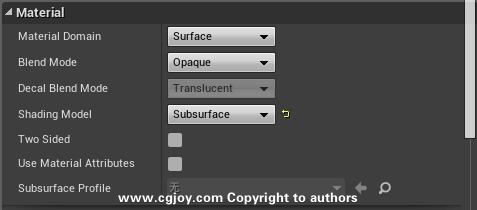
Base部分仅仅是以Fresnel为通道做了一个颜色的变化,直接连接到基础颜色上。 Attibute所代表的是金属,高光,粗糙度的参数,我们在这里用Noise节点对粗糙度进行了一点简单的编辑,关于Noise节点,在前几次分享中有提到过哦(点击查看:UE4中关于Noise和BlackBody两个材质节点的应用) Normal中我们使用了两张法线贴图的相加来得到我们希望的结果,比较简单,大家自行选取合适的贴图即可。 Surface里,我们希望的效果是在冰雪材质的边缘有一层向中心渐变的白色边缘,因此依然使用了Fresnel作为遮罩。 WorldOffset这边,我们希望在材质中做到一些模型上自然下坠的冰锥效果,因此在这里取了VertexNormalWS的蓝通道,乘-1后得到向下的遮罩,再与一张Noise贴图相乘,所得到的三维信息应该是(0,0,X)的数值,这时候为了方便我们控制他的强度,在此再追加一个三维的可控参数与之相乘,连接到世界偏移上。 这样我们的一个母材质球制作完成了,点击Apply应用,在浏览器中右键创建一个实例材质,就可以随心所欲的调整你们所需要的材质啦。
下面是两种冰雪材质的一些参数提供给大家参考。
图片下载:http://www.geeeu.com/forum.php?mod=viewthread&tid=2897&page=1&extra=#pid2944
【更多教程】http://dwz.cn/3oSwbK
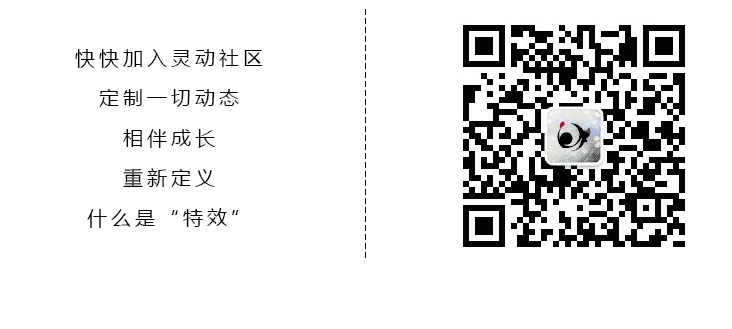

|  加载中...
加载中...

